Редактирование реестра отключено вашим администратором
На вашем компьютере с Windows 10/11 может произойти сообщение «Редактирование реестра отключено вашим администратором». Что делать, столкнувшись с этой скучной проблемой? Успокойтесь, и вы сможете решить ее с помощью нескольких решений, собранных MiniTool.
Редактирование реестра отключено администратором Windows 10/11
Редактор реестра — это мощный инструмент в Windows, который позволяет редактировать множество параметров для устранения неполадок и выполнения некоторых сложных задач. Однако иногда при запуске ошибка не позволяет открыть его. На экране компьютера вы видите сообщение – Редактирование реестра отключено вашим администратором.
Из-за его чувствительности некоторые администраторы предпочитают отключать редактор реестра, чтобы запретить своим пользователям вносить несанкционированные изменения. Но иногда вы являетесь администратором своего ПК и не можете получить доступ к реестру. Кроме того, возможные причины, такие как заражение вирусом и повреждение реестра, могут привести к тому, что regedit не откроется.
Но не волнуйтесь: несколько способов помогут вам легко избавиться от проблемы. Давайте их просмотрим.
Как исправить редактирование реестра было отключено вашим администратором
Запросить права администратора
Если вы используете рабочий компьютер, вам следует обратиться в свой ИТ-отдел и запросить права администратора, чтобы вы могли редактировать реестр Windows для устранения неполадок.
Запустите антивирусное программное обеспечение
Если ваш компьютер заражен вирусами или вредоносным ПО, ошибка Редактор реестра отключен вашим администратором может появиться. Поэтому вам следует запустить антивирусную программу, например Windows Security, для выполнения полного сканирования.
Шаг 1. Откройте окно поиска, введите Безопасность Windowsи нажмите на это приложение, чтобы открыть его.
Шаг 2. Отправляйтесь в Защита от вирусов и угроз > Параметры сканирования.
Шаг 3: Мы твердо выбираем Полное сканирование для сканирования всех программ и файлов на жестком диске. Затем запустите сканирование, нажав Сканировать сейчас. Если этот инструмент обнаружит угрозы, удалите их.
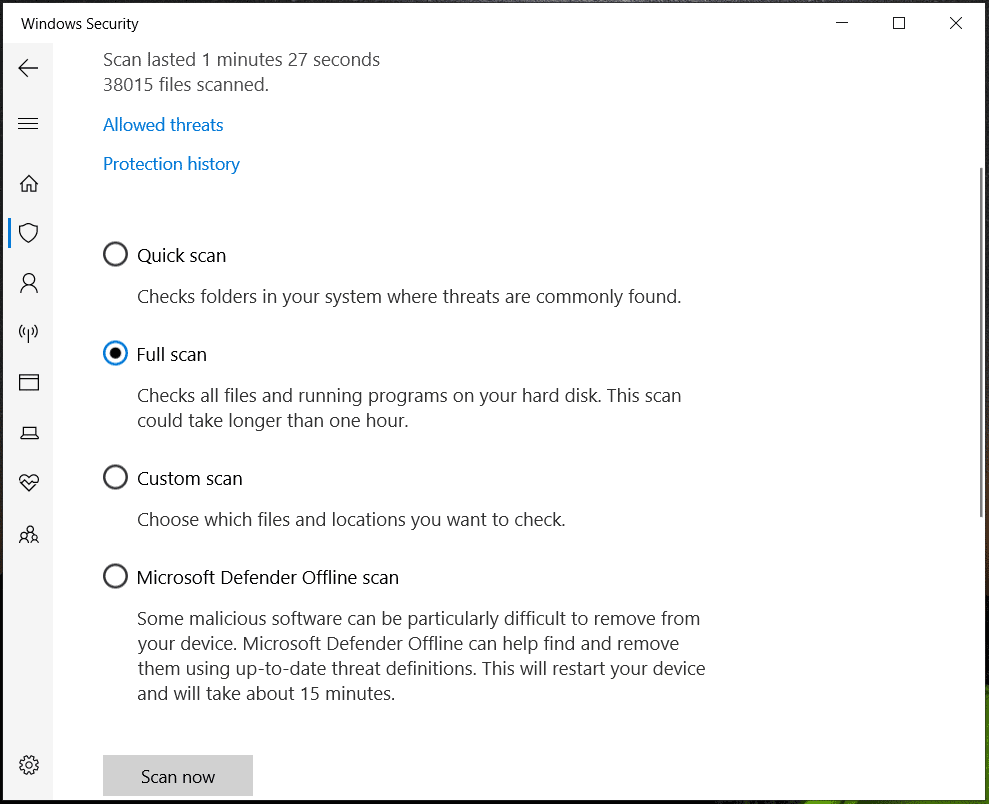
Включить редактор реестра через редактор локальной групповой политики
Редактирование реестра отключено вашим администратором может произойти из-за неправильной настройки групповой политики. Вам следует пойти проверить его и настроить правильную настройку.
Шаг 1: Нажмите Победа + Рвход gpedit.mscи нажмите ХОРОШО чтобы открыть редактор локальной групповой политики.
Шаг 2. Перейдите к Конфигурация пользователя > Административные шаблоны > Система.
Шаг 3. Проверьте, включен ли элемент Запретить доступ к инструментам редактирования реестра установлено на Включено. Если да, дважды щелкните по нему и выберите Не настроено или Неполноценный.
Шаг 4. Сохраните изменения, нажав на Применить > ОК.
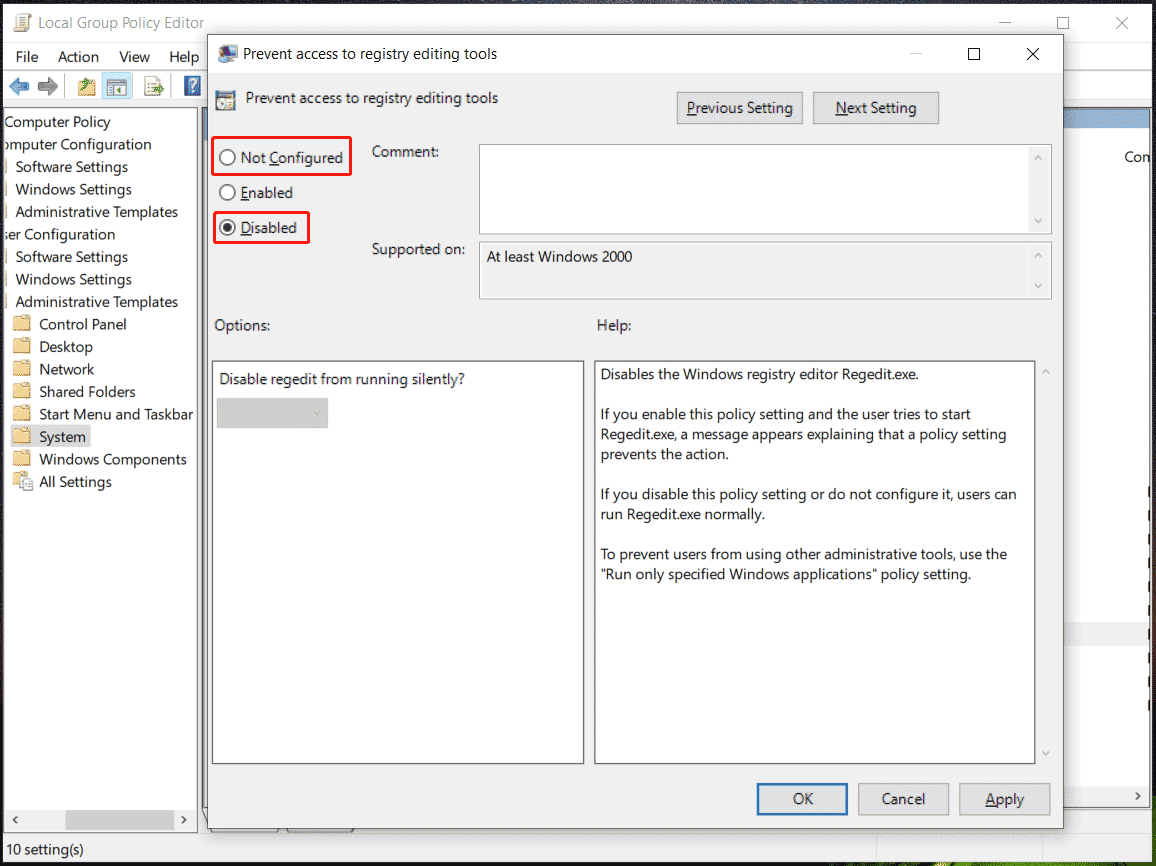
Запустить командную строку
Вы не можете включить редактор реестра, если вы используете домашнюю версию Windows 11/10, отредактировав групповую политику. Чтобы исправить редактирование реестра, отключенное администратором, выполните команду в окне CMD.
Шаг 1. Запустите командную строку с правами администратора.
Шаг 2. Скопируйте и вставьте эту команду ниже в окно и нажмите Входить.
REG добавить HKCU\Software\Microsoft\Windows\CurrentVersion\Policies\System /v DisableRegistryTools /t REG_DWORD /d 0 /f

Альтернативно вы можете скопировать и вставить эту команду в файл Бегать окно.
Используйте UnHookExec.inf для включения редактора реестра
У Symantec есть INF-файл, который можно установить на ваш компьютер для устранения неполадок. Редактирование реестра отключено вашим администратором в Windows 11/10. Итак, попробуйте:
Шаг 1. Создайте новый файл Блокнота, скопируйте и вставьте в него приведенный ниже код.
(Версия)
Подпись=”$Чикаго$”
Поставщик=Symantec
(Установка по умолчанию)
AddReg=UnhookRegKey
(ОтсоединитьRegKey)
HKLM, Software\CLASSES\batfile\shell\open\command,,»,»%1″» %*»
HKLM, Software\CLASSES\comfile\shell\open\command,,»,»%1″» %*»
HKLM, Software\CLASSES\exefile\shell\open\command,,»,»%1″» %*»
HKLM, Software\CLASSES\piffile\shell\open\command,,»,»»%1″» %*»
HKLM, Software\CLASSES\regfile\shell\open\command,,,,regedit.exe “%1″””
HKLM, Software\CLASSES\scrfile\shell\open\command,,»,»»%1″» %*»
HKCU, Программное обеспечение\Microsoft\Windows\CurrentVersion\Policies\System,DisableRegistryTools,0x00000020,0Step
Шаг 2: Нажмите Файл > Сохранить каквыбирать Все файлы от Сохранить как типи назовите его UnHookExec.inf.
Шаг 3. Щелкните правой кнопкой мыши, чтобы выбрать. Установить. После этого редактор реестра должен работать нормально.
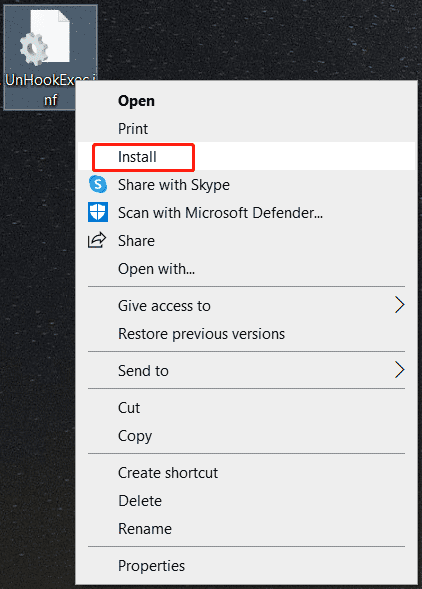
Вердикт
Вы исправили Редактирование реестра отключено вашим администратором в Windows 10/11 после использования этих решений? Если эти методы не помогли, единственное решение, которое вы можете попробовать, — это перезагрузить или переустановить систему. Прежде чем это сделать, не забудьте создать резервные копии важных файлов с помощью MiniTool ShadowMaker, одного из лучших программ для резервного копирования. Затем следуйте инструкциям – Как переустановить Windows 11? Попробуйте 3 простых способа здесь.
Пробная версия MiniTool ShadowMakerНажмите, чтобы загрузить100% чисто и безопасно






